Wie behebt man die häufigsten Probleme mit LCD-Monitoren

Computer-Monitore sind ziemlich einfach, in Verwendung, wenn nicht in der tatsächlichen Konstruktion: stecken Sie sie ein, schalten Sie sie ein, schauen Sie auf Ihrem Computer Zeug auf dem helleren Teil. Aber irreführend einfach, wie es scheinen mag, es gibt eine Menge Zeug in diesem leeren Plastikgehäuse ... und eine Menge Sachen, die schiefgehen können.
Leider erfordert das meiste dieser Dinge entweder eine zertifizierte Reparatur oder einen kompletten Ersatz dafür Fix. Wenn Sie nicht besonders handlich mit Elektronik sind und zufällig nur billige Ersatzteile haben, ist es normalerweise besser, entweder einen Monitor an den Hersteller zu schicken (wenn er unter Garantie steht) oder einfach einen neuen zu kaufen. Dennoch, hier sind die häufigsten Beschwerden für moderne LCD-Monitore, und was kann getan werden, um sie zu beheben ... oder nicht.
Stottern oder Flimmern
Wenn der Bildschirm Ihres Monitors oft blinkt oder stottert, gibt es ein paar verschiedene Probleme, denen Sie begegnen könnten. Es könnte etwas so einfaches sein wie ein lockeres oder fehlerhaftes Videokabel. Ziehen Sie zuerst das Kabel sowohl am Monitor als auch am Computerende fest (achten Sie dabei darauf, alle Befestigungsschrauben vollständig festzuziehen, falls Ihr Kabel diese Kabel hat), oder ersetzen Sie einfach das Kabel. Dasselbe gilt für das Netzkabel: Stellen Sie sicher, dass es an beiden Enden sicher ist, und wenn das Problem weiterhin besteht, ersetzen Sie es nach Möglichkeit.
Eine falsche Einstellung der Bildwiederholfrequenz kann ebenfalls zu Flackern führen. Die Aktualisierungsrate gibt an, wie oft der Computer pro Sekunde ein Bild an den Monitor sendet, ausgedrückt in Hertz. Die meisten LCD-Monitore verwenden entweder 59 oder 60 Hertz, obwohl 75Hz, 120Hz und 144Hz auch auf Premium-Monitoren zu finden sind. Gehen Sie in die Anzeigeeinstellungen Ihres Betriebssystems (klicken Sie mit der rechten Maustaste auf Desktop und gehen Sie zu Anzeigeeinstellungen> Eigenschaften des Anzeigeadapters> Monitor in Windows 10), um sicherzustellen, dass die richtige Hertz-Einstellung angewendet wird. Möglicherweise müssen Sie auch Ihre Grafiktreiber aktualisieren.
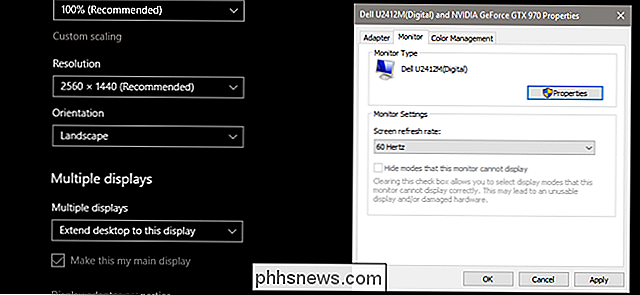
Leider werden die meisten anderen flackernden Symptome durch einen Leistungsmangel irgendwo im Monitor selbst verursacht. Es ist möglich, dass Sie zu viel Strom aus einem der Stromkreise Ihres Hauses entnehmen oder Ihren Überspannungsschutz überlasten. Bewegen Sie einfach das Netzteil zu einem anderen Stecker, um dies zu testen. Es ist jedoch wahrscheinlicher, dass eine lose oder fehlerhaft funktionierende Komponente in der Bildschirmbaugruppe selbst vorhanden ist. Wenn das der Fall ist, sind Reparatur oder Austausch die Antworten.
Vertikale Linien

Schwarze oder einfarbige Linien auf LCD-Bildschirmen werden durch viele verschiedene Probleme verursacht, aber wenn die Standard-Korrekturen, die oben im Flackern-Abschnitt beschrieben sind, nicht gelten repariere sie nicht (überprüfe dein Video- und Stromkabel auf Probleme, installiere neue Treiber), es ist wahrscheinlich ein physischer Defekt auf dem Bildschirm. Versuchen Sie Ihren Monitor auf einem anderen Computer oder Laptop, um festzustellen, ob das Problem weiterhin besteht. Wenn dies der Fall ist, suchen Sie wahrscheinlich nach einem Ersatz, da der Fehler mit ziemlicher Sicherheit im LCD-Bildschirm (der teuersten Komponente des Monitors) liegt.
Dead or Stuck Pixel
Ein "toter" Pixel ist ein Ein einzelner Punkt auf Ihrem LCD-Bildschirm, der nicht aufleuchtet und als ein oder mehrere schwarze Quadrate angezeigt wird. "Stuck" Pixel sind ähnlich, aber anstatt schwarz zu zeigen, stecken sie auf einer einzelnen Farbe, die nicht mit dem Bild des Computerbildschirms übereinstimmt, typischerweise rot, grün oder blau.
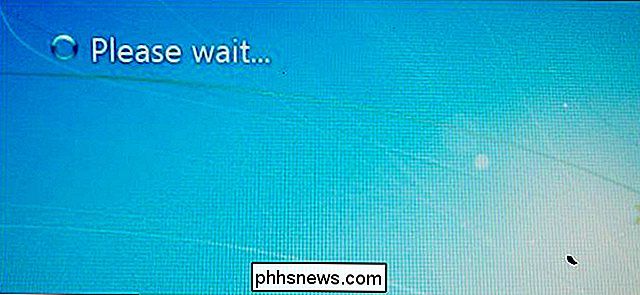
Es gibt nicht viel, was Sie tun können für einen toten Pixel - es ist eine physische Fehlfunktion des Bildschirms. Glücklicherweise bedeutet ein oder zwei tote Pixel normalerweise nicht, dass Sie den ganzen Monitor wegwerfen müssen; Es ist sicherlich möglich, es zu umgehen oder zu ignorieren. Sie können auch einen Garantieaustausch in Betracht ziehen, obwohl viele Monitorhersteller einen Bildschirm erst dann ersetzen, wenn mehrere Pixel erloschen sind.
VERWANDT: So beheben Sie ein feststehendes Pixel auf einem LCD-Monitor
Ein steckengebliebenes Pixel kann eine andere Sache sein. Abhängig davon, wie genau sich das Problem manifestiert, könnte es möglich sein, das Pixel wieder funktionsfähig zu machen. Dazu gibt es verschiedene Techniken, die von der physischen "Massage" des Bildschirms bis hin zu Programmen reichen, die einen Teil des Bildschirms schnell durch das Farbspektrum bewegen. Sie können einige dieser Lösungen ausprobieren, wie in unserem Handbuch zu stecken gebliebenen Pixeln beschrieben, aber seien Sie gewarnt, nach meiner persönlichen Erfahrung ist es äußerst selten, eine dauerhafte Lösung für ein feststeckendes Pixel zu finden.
Risse, Flecken und Flecken

Wenn Ihr Monitor einen sichtbaren Riss, einen großen verfärbten Bereich oder einen schwarzen / bunten Fleck aufweist, der nicht mit dem Pixelraster übereinstimmt, wurde er einem physischen Trauma ausgesetzt und der LCD-Bildschirm ist beschädigt . Es gibt nichts, was Sie hier tun können: Selbst wenn Ihr Monitor innerhalb der Garantiezeit ist, wird es fast sicher keinen physischen Schaden decken. Sie könnten versuchen, das LCD-Panel selbst zu ersetzen, aber da das Ersatzteil sowieso fast so teuer ist wie ein neuer Monitor, können Sie genauso gut einkaufen.
Buzzing
Das häufigste Problem, das ein Summen verursachen kann Wins Noise in einem Monitor ist ein Problem mit der Hintergrundbeleuchtung, in der Regel mit den kompakten Leuchtstoffröhren für die Beleuchtung in älteren Modellen verwendet. (Dieses Design wurde weitgehend durch LED-Hintergrundbeleuchtung ersetzt, aber es sind immer noch viele mit CFL ausgestattete Monitore im Einsatz.) Aufgrund von Problemen bei der Leistungsregelung für eine oder mehrere Lampen kann es zu einem Rauschen kommen. Versuchen Sie, die Bildschirmhelligkeit nach oben oder unten zu justieren, um zu sehen, ob das Rauschen verschwindet; natürlich kann dies eine nicht optimale Lösung sein, wenn Sie Ihre Bildschirmhelligkeit bei einer bestimmten Einstellung benötigen.

Glücklicherweise ist eine defekte CFL-Glühbirne ein Standardproblem, ebenso wie ein gestörter Leistungsregler in verschiedenen anderen Komponenten ähnliche Probleme. Wenn Ihr Monitor nicht mehr in der Garantiezeit ist, bringen Sie ihn zu einem Elektronikfachgeschäft - er kann das Teil wahrscheinlich für wesentlich weniger als die Kosten eines neuen Bildschirms austauschen.
Falsche Auflösung
VERWANDT: Warum Sie sollten die native Auflösung Ihres Monitors verwenden
Wenn Ihr Bildschirm plötzlich die falsche Auflösung für Ihren Desktop zeigt - was für jeden PC-Benutzer in der Tat eine ziemlich große Sache ist - ist der wahrscheinlichste Grund Ihre Grafikkarte. Es ist wahrscheinlich, dass entweder die Softwarekomponente (der Grafiktreiber) oder die Grafikkarte selbst dort ist, wo das Problem liegt. Das Aktualisieren des Treibers behebt normalerweise dieses Problem, obwohl eine neue Grafikkarte in Ordnung sein könnte.
Wenn das Problem auch dann noch besteht, wenn Sie den Monitor auf einem anderen Computer testen, ist möglicherweise etwas mit der internen Elektronik nicht in Ordnung. Versuchen Sie nach Möglichkeit einen alternativen Eingang (HDMI / DisplayPort / DVI).
Random Shutoffs
Ein Monitor, der sich periodisch ausschaltet, wird möglicherweise nicht mehr ausreichend mit der Steckdose oder dem Überspannungsschutz versorgt vergewissern Sie sich, dass das Stromkabel korrekt eingesteckt ist. Es ist auch möglich, dass der interne oder externe Stromwandler (letzteres ist eine Box oder "Wandwarze" am Stromkabel) überhitzt. Überprüfen Sie sorgfältig das Gehäuse des Monitors selbst oder das Netzteil; Wenn beide zu heiß sind, um sie länger als einige Sekunden zu berühren, müssen sie ausgetauscht werden.
Hinweis zu Laptops
Die meisten der oben genannten Probleme können auch bei LCD-Bildschirmen auftreten, die in Laptops und Tablets verwendet werden. aber wegen der kompakten Bauweise sind sie viel schwieriger zu reparieren. Die zusätzlichen Kosten für einen Laptop im Vergleich zu einem Monitor könnten jedoch ein viel besserer Kandidat für eine Reparatur als für einen Ersatz sein. Zumindest (vorausgesetzt, Sie haben die Garantiezeit überschritten) ist es wahrscheinlich eine Diagnose und ein Angebot in einer Reparaturwerkstatt wert, wenn Sie sich nicht wohl dabei fühlen, die Bildschirmbaugruppe selbst zu ersetzen.
Bildnachweis: Douglas Whitfield / Flickr , Iwan Gabovitch / Flickr, Creativity103 / Flickr, Amazon

Bitcoin ist keine Währung, es ist eine (unsichere) Investition
Wenn die Ersteller von Bitcoin wollten, dass sie sich wie eine Währung verhält, haben sie sicher eine Menge seltsamer Entscheidungen getroffen. Bitcoin funktioniert aus Gründen, die seinem Design innewohnen, nicht gut als Währung. Es ist eine Investition, auf die Leute spekulieren ... und selbst dann ist es mehr Glücksspiel als eine stabile Investition.

Sichern und Wiederherstellen von Haftnotizen in Windows
Wenn Sie die Windows Sticky Notes-App verwenden, können Sie sicher sein, dass Sie Ihre Notizen sichern und sogar in eine andere verschieben können PC wenn du willst. Wie Sie es tun, hängt nur davon ab, welche Version von Windows Sie verwenden. Ähnlich wie das Pendant in der realen Welt macht es die Windows-Notizzettel-App ganz einfach, Notizen zu notieren, wo Sie sie sehen - direkt auf Ihrem Desktop.



